Annuncio pubblicitario
Windows offre una varietà di strumenti per la risoluzione dei problemi e la riparazione dei problemi. Se il tuo computer soffre di aggiornamenti non riusciti, aspetti orribili, problemi audio o errori del driver, c'è uno strumento là fuori per te.
Questo articolo tratta una gamma di armi nell'arsenale per combattere i problemi comuni di Windows. Alcuni degli strumenti che è necessario installare da terze parti. Un gran numero viene incluso con il sistema operativo Windows 10 (e precedenti).
Windows Update non riesce o si blocca
Uno dei problemi più perniciosi che colpiscono gli utenti di Windows: errore di Windows Update. Ogni volta che un aggiornamento del sistema si blocca o fallisce completamente, hai un problema serio. Puoi affrontare questo problema in diversi modi, ma spiccano cinque strumenti essenziali: lo strumento ufficiale di Microsoft per Windows Update, lo strumento di risoluzione dei problemi di Windows Update, Gestione e manutenzione immagini distribuzione (DISM), FixWin e una soluzione sul posto l'aggiornamento.
1. Strumento FixIt di Windows Update
Il Strumento di diagnostica di Windows Update offre il modo più rapido per risolvere i problemi di Windows Update. Basta scaricare lo strumento ed eseguirlo. Dovrebbe iniziare automaticamente a diagnosticare e riparare i problemi rilevati.
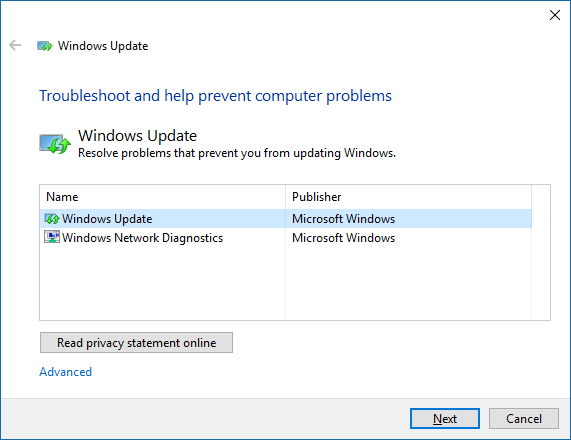
Usa l'opzione Prova a risolvere i problemi come amministratore nel caso in cui la prima analisi non rilevi alcun problema.
2. Risoluzione dei problemi di Windows Update
Lo strumento di risoluzione dei problemi di Windows Update può riparare automaticamente i problemi di aggiornamento. Innanzitutto, premi la scorciatoia da tastiera Tasto Windows + Q per aprire la ricerca di Windows. In secondo luogo, digitare Risoluzione dei problemi nella barra di ricerca e selezionare il Risoluzione dei problemi del pannello di controllo iscrizione. Infine, nella finestra Risoluzione dei problemi in Sistema e sicurezza, fai clic sulla voce Risolvi i problemi con Windows Update.
3. Gestione e manutenzione dell'immagine di distribuzione
Lo strumento predefinito di Microsoft per la riparazione dei file di sistema è un eseguibile da riga di comando chiamato DISM. DISM richiede l'utilizzo del prompt dei comandi di Windows. In precedenza ti ho mostrato come usare DISM nel mio articolo su come riparare un'installazione di Windows 10 danneggiata Come riparare un'installazione di Windows 10 danneggiataIl danneggiamento del sistema è il peggiore che potrebbe accadere all'installazione di Windows. Ti mostriamo come riportare Windows 10 in pista quando soffri di BSOD, errori del driver o altri problemi inspiegabili. Leggi di più .
Ecco un video che copre le istruzioni complete:
FixWin ripara molti problemi casuali con Windows, inclusi malfunzionamento dell'app store e problemi di Windows Update. È tra gli strumenti più versatili per risolvere i problemi di Windows. FixWin può attivare o disattivare le funzionalità di Windows da una semplice interfaccia utente. Se non vuoi occuparti della seccatura di eseguire utility dalla riga di comando, FixWin è lo strumento che fa per te.
5. Aggiornamento sul posto
L'aggiornamento sul posto offre un potente strumento per risolvere i problemi più insidiosi di Windows. Invece di eseguire la diagnostica, un aggiornamento sul posto sostituisce il sistema operativo con una nuova installazione, il tutto senza richiedere all'utente di reinstallare alcun programma. Può riparare i problemi di corruzione, insieme ai problemi di Windows Update.
L'aggiornamento sul posto richiede i file di installazione di Windows 10, che è possibile ottenere utilizzando lo strumento di creazione multimediale di Windows 10, anche menzionato di seguito. Il processo non è molto complesso e non richiede nemmeno l'installazione. Per iniziare, considera backup di Windows La guida definitiva al backup dei dati di Windows 10Abbiamo riassunto tutte le opzioni di backup, ripristino, ripristino e riparazione che abbiamo trovato su Windows 10. Usa i nostri semplici consigli e non disperare mai più per i dati persi! Leggi di più , in caso di eventi catastrofici. Secondo, scarica lo strumento di creazione multimediale di Windows 10. Terzo, eseguire il programma. Dopo aver eseguito il software, dovrai fare clic su alcuni menu. Alla fine, seleziona l'opzione Aggiorna questo PC ora e quindi fare clic su Il prossimo.
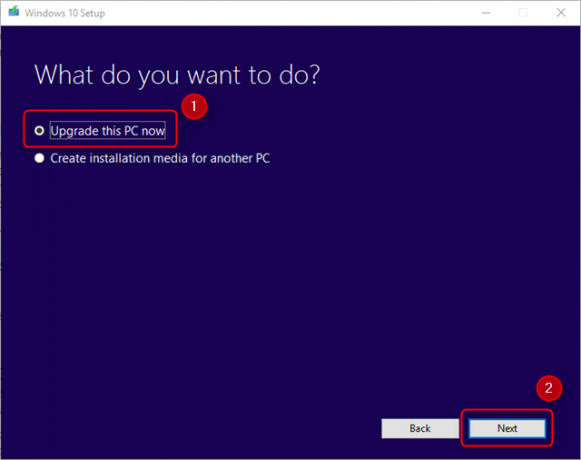
Ecco un video sul processo:
Cambia l'aspetto e il comportamento di Windows
Molti strumenti possono rimodellare l'aspetto e il comportamento di Windows. Due dei migliori sono Ultimate Windows Tweaker 4 e ShutUp10. Probabilmente la funzione più utile: possono eliminare Microsoft OneDrive.
Ultimate Windows Tweaker 4 è uno strumento avanzato di modifica dell'interfaccia. Ti consente di accedere rapidamente al menu di scelta rapida, alla personalizzazione della barra delle applicazioni e ad altre funzionalità principali dell'interfaccia grafica di Windows.
Ecco un video che dimostra come funziona:
Invece di cambiare l'aspetto di Windows 10, ShutUp10 riduce la quantità di fastidiosi pop-up e distrazioni che Microsoft ha infilato in Windows. L'app inoltre ricucisce alcune delle ferite più gravi che colpiscono gli utenti di Windows 10, tra cui problemi di privacy spalancati. Per coloro che desiderano migliorare l'esperienza di Windows 10 senza fare troppi armeggi e ricerche, ShutUp10 offre una soluzione diretta e diretta. Come FixWin, ShutUp10 impiega una serie di interruttori per attivare o disattivare le funzionalità.
Problemi audio e audio
Abbiamo coperto circa un miliardo di modi diversi per riparare i problemi audio in Windows. I metodi vanno dall'uso dello strumento di risoluzione dei problemi audio di Windows integrato all'esecuzione della diagnostica dalla riga di comando. Tra gli strumenti disponibili, tuttavia, lo strumento di risoluzione dei problemi è sempre un buon primo passo.
8. Risoluzione dei problemi audio di Windows 10
Lo strumento di risoluzione dei problemi audio integrato di Windows 10 è il primo strumento che tutti dovrebbero provare prima di procedere con metodi più avanzati. Usarlo non richiederà molto sforzo. Puoi accedervi nello stesso modo in cui abbiamo avuto accesso allo strumento di risoluzione dei problemi di Windows Update sopra descritto (n. 2). Premere brevemente Tasto Windows + Q, genere Risoluzione dei problemi e selezionare il Pannello di controllo risultato, quindi, sotto Hardware e suono, clicca Risolvi i problemi di riproduzione audio.
Ecco un video di come funziona:
La mia stampante non funziona
Le stampanti spesso non funzionano. In riconoscimento di ciò, Microsoft ha aggiunto una serie di strumenti per la risoluzione dei problemi per tutti i principali sottosistemi di Windows.
9. Risoluzione dei problemi della stampante di Windows
Come i precedenti strumenti per la risoluzione dei problemi menzionati in questo articolo, è disponibile nel Pannello di controllo. Questa volta, tuttavia, dovrai scavare un po 'più a fondo.
Innanzitutto, premi la scorciatoia da tastiera Tasto Windows + Q. In secondo luogo, digitare Risoluzione dei problemi nella barra di ricerca e selezionare il Risoluzione dei problemi del pannello di controllo. Nel menu Risoluzione dei problemi, selezionare Mostra tutto dal pannello di sinistra.
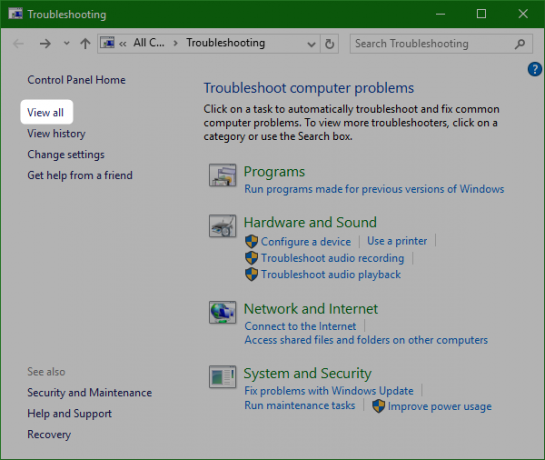
Dal menu seguente, selezionare Stampante.
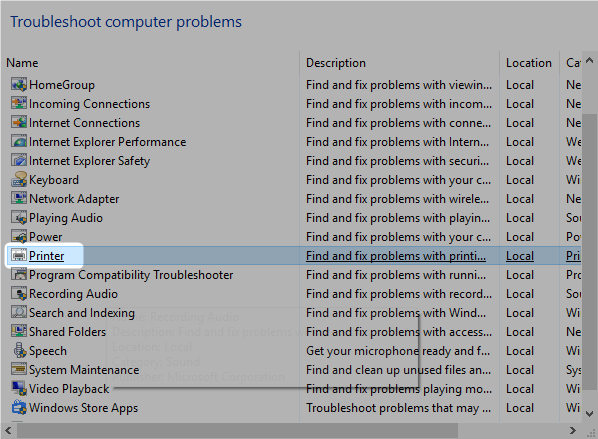
Lo stesso strumento di risoluzione dei problemi non richiede quasi alcuno sforzo da parte dell'utente. Clic Il prossimo per attivarlo. Il resto del processo è automatizzato.
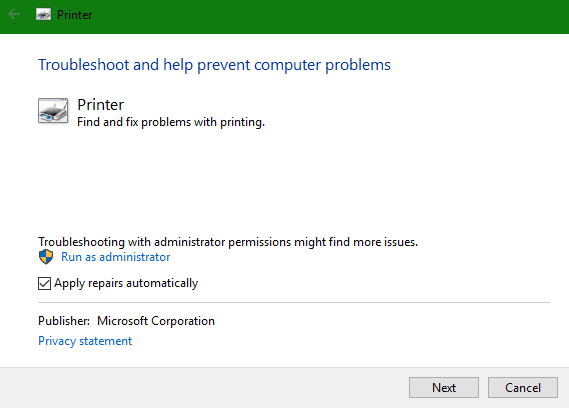
Internet non funziona
Un milione di errori diversi causano problemi di Internet. Dopo aver determinato l'adeguatezza del tuo connessione senza fili Come risolvere una connessione Wi-Fi lenta o instabileUn semplice trucco potrebbe velocizzare la tua connessione Wi-Fi. Spieghiamo il problema, come analizzare le reti Wi-Fi intorno a te e come utilizzare le informazioni per velocizzare la tua connessione Wi-Fi. Leggi di più , potresti provare alcuni kit di strumenti software o lo strumento per la risoluzione dei problemi dell'adattatore di rete di Windows.
10. Riparazione Internet completa [Non più disponibile]
La riparazione completa di Internet di RizoneSoft non è un software di diagnosi; è una scorciatoia per una varietà di strumenti per risolvere i problemi di Internet di Windows. Se non riesci a far funzionare Internet utilizzando lo Strumento per la risoluzione dei problemi di rete di Windows predefinito, potresti dare un'occhiata alla riparazione completa di Internet.
11. Risoluzione dei problemi dell'adattatore di rete di Windows
Lo strumento di risoluzione dei problemi viene preinstallato sul sistema operativo Windows (per quanto ne so, è diventato utile in Windows 7). Esegue automaticamente diverse attività, come il ripristino della scheda di rete e il controllo della stabilità della connessione Internet. Usalo come prima linea di difesa contro le connessioni Internet imprevedibili. L'accesso allo strumento di risoluzione dei problemi è semplice.
Per avviare lo strumento di risoluzione dei problemi automatico, trova il Icona di stato di Internet nella parte inferiore destra della barra delle applicazioni. L'icona appare come un simbolo Wi-Fi, come mostrato di seguito, o come un monitor con un cavo LAN alla sua sinistra, a seconda di come ti connetti a Internet. Fare clic con il tasto destro sull'icona e selezionare Risolvere problemi. Il processo richiede solo un clic attraverso alcuni menu.
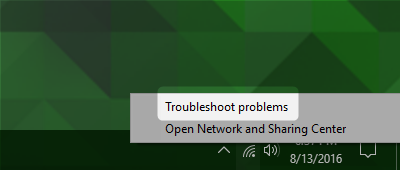
Problemi al conducente
Il metodo ottimale per risolvere i problemi del driver: individuare il driver e installarlo. A volte, tuttavia, trovare il driver giusto può essere quasi impossibile. In tal caso, potresti aver bisogno di aiuto.
12. IObit Driver Booster 3
IObit Driver Booster 3 scarica e aggiorna automaticamente i driver. Driver Booster 3 (che è la versione gratuita di Driver Booster) offre una soluzione "automagica".
Non consiglio di utilizzare Driver Booster come prima linea di difesa contro i problemi del conducente - è la cosa migliore utilizzato quando hai esaurito tutte le altre opzioni e semplicemente non riesci a trovare i driver corretti per il tuo dispositivo. E, anche allora, dovresti eseguire un backup completo di Windows La guida definitiva al backup dei dati di Windows 10Abbiamo riassunto tutte le opzioni di backup, ripristino, ripristino e riparazione che abbiamo trovato su Windows 10. Usa i nostri semplici consigli e non disperare mai più per i dati persi! Leggi di più prima di usarlo. Poiché un driver incompatibile può rendere il sistema non avviabile, non solo dovresti prendere delle misure di sicurezza, ma dovresti anche cercare altre soluzioni per risolvere fastidiosi problemi di Windows 8 fastidiosi problemi di Windows 10 e come risolverliL'aggiornamento a Windows 10 è stato fluido per la maggior parte, ma alcuni utenti riscontreranno sempre problemi. Che si tratti di uno schermo lampeggiante, problemi di connettività di rete o consumo della batteria, è tempo di risolvere questi problemi. Leggi di più . Un altro posto dove cercare: Installazione di driver non firmati in Windows Come posso installare l'hardware con driver non firmati in Windows 8?Per proteggere l'utente medio, Windows 8 richiede che tutti i driver hardware abbiano una firma digitale prima di poterli installare, rendendo più difficile l'installazione di driver dannosi. Leggi di più .
Per coloro che si impegnano a utilizzare uno strumento di terze parti, ecco una recensione di Driver Booster 3:
Reinstallare Windows o eseguire l'aggiornamento sul posto
A volte, indipendentemente dalla procedura di risoluzione dei problemi o dagli strumenti utilizzati, Windows non funzionerà. Fortunatamente, Microsoft ha rilasciato lo strumento di creazione di Windows Media (il nostro guida allo strumento di creazione di Windows Media Come creare supporti di installazione di Windows 10Indipendentemente da come sei arrivato a Windows 10, c'è un modo per creare il tuo supporto di installazione. Prima o poi potresti averne bisogno. Lascia che ti mostriamo come essere preparati. Leggi di più ).
Lo strumento consente agli utenti di scaricare e installare una nuova immagine di Windows 10. L'immagine deve corrispondere alla versione corrente del sistema operativo. In altre parole, se hai installato Windows 10 Home Edition, devi scaricare Windows 10 Home Edition. Lo strumento consente inoltre di eseguire un "aggiornamento sul posto", che consente di conservare le impostazioni, il software e i dati personali. È abbastanza facile eseguire un aggiornamento sul posto utilizzando il Edizione per l'anniversario di Windows 10 Come ottenere subito l'aggiornamento dell'anniversario di Windows 10Windows 10 sta ricevendo un importante aggiornamento questo mese. L'aggiornamento dell'anniversario si sta diffondendo lentamente. Ti mostriamo come aggiornare ora, come ritardare l'aggiornamento e quali insidie a cui prestare attenzione. Leggi di più .
Qual è lo strumento migliore?
Nella mia esperienza, gli strumenti per la risoluzione dei problemi funzionano circa la metà del tempo, ma richiedono pochi secondi per il completamento, senza molto sforzo da parte dell'utente. Ecco perché sono meglio utilizzati come prima linea di difesa contro i problemi. Tutto ciò che si installa da una fonte di terze parti può o meno migliorare la situazione. Inizia con gli strumenti più facili da usare e sali da lì. Un ultimo ricorso è reinstallare il sistema operativo, ma anche in questo caso, è necessario utilizzare sempre l'aggiornamento sul posto prima di provare altre opzioni.
Se sei ancora bloccato, consulta le nostre precedenti pubblicazioni su i migliori strumenti gratuiti di riparazione di Windows I migliori strumenti gratuiti di riparazione di Windows 10 per risolvere qualsiasi problemaSe riscontri problemi di sistema o impostazioni errate, dovresti utilizzare questi strumenti di riparazione gratuiti di Windows 10 per riparare il tuo PC. Leggi di più e come riparare i problemi comuni di Windows 8 fastidiosi problemi di Windows 10 e come risolverliL'aggiornamento a Windows 10 è stato fluido per la maggior parte, ma alcuni utenti riscontreranno sempre problemi. Che si tratti di uno schermo lampeggiante, problemi di connettività di rete o consumo della batteria, è tempo di risolvere questi problemi. Leggi di più per ulteriore aiuto.
Hai uno strumento preferito per risolvere i problemi con Windows? Per favore fateci sapere nei commenti!
Kannon è un giornalista tecnico (BA) con esperienza in affari internazionali (MA) con particolare attenzione allo sviluppo economico e al commercio internazionale. Le sue passioni sono in gadget di provenienza cinese, tecnologie informatiche (come RSS) e suggerimenti e trucchi per la produttività.